Stručný přehled obrazovky zámku Windows 8
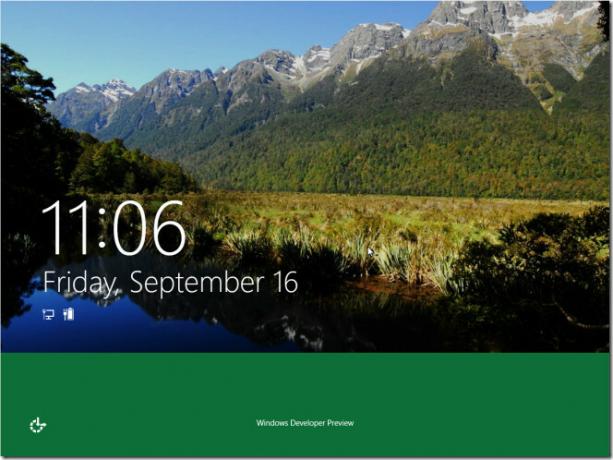
Zámková obrazovka Windows 8, inspirovaná uživatelským rozhraním Windows Phone 7 Metro, je optimalizována pro uživatele tabletů i PC. Nová obrazovka zámku obsahuje dvě hlavní součásti; obrázek zámku obrazovky s dynamickými ikonami baterie a sítě a odznaky stavu aplikace a přihlašovací obrazovka pro zadání hesla pro přihlášení k systému Windows 8. Dalším pozoruhodným aspektem obrazovky uzamčení systému Windows je to, že umožňuje aplikacím zobrazovat oznámení týkající se jejich různých úkolů a funkcí. Funkce oznámení je vysoce konfigurovatelná; můžete buď všechny podporované aplikace posílat oznámení na uzamknutou obrazovku, nebo ručně vybrat aplikace ze seznamu aplikací.
Tato příručka je součástí naší řady podrobných informací o nových funkcích a vylepšeních systému Windows 8.
- Jak nainstalovat Windows 8 na VirtualBox
- Co je nového na ploše Windows 8, Start Search a Start Menu
- Kompletní průvodce Průzkumníkem Windows 8, novými nástroji a možnostmi karet
- Kompletní průvodce Správcem úloh systému Windows 8, novými funkcemi a možnostmi
- Nastavení PC pro Windows 8 [Kompletní průvodce]
- Jak obnovit nebo obnovit počítač se systémem Windows 8 [Kompletní průvodce]
- Vše o Windows 8 FileName Kolize a dialogové okno Kopírovat / Přesunout
- Kompletní průvodce po spuštění systému Windows 8
- Synchronizace uživatelských nastavení Windows 8 mezi počítači a tablety pomocí Windows Live ID
- Rychlý přehled obrazovky uzamčení systému Windows (aktuálně prohlížený)
- Kompletní průvodce zálohováním historie souborů systému Windows 8
Funkce a možnosti uzamčení obrazovky
Přizpůsobení související s obrazovkou uzamčení lze provést z Ovládací panel metra; umožňuje přepínat mezi výchozími obrazy zámku obrazovky, vybrat pozadí z místního adresáře a vybrat jakoukoli aplikaci třetí strany, která bude zasílat oznámení na obrazovku zámku.
Chcete-li změnit výchozí obrázek zámku obrazovky a vybrat oznámení aplikací, otevřete Ovládací panel metra z nabídky Start okna a vyberte Přizpůsobit.

Nyní klepnutím na odkaz Uzamknout obrazovku zobrazte a přepněte mezi výchozími obrazy uzamčené obrazovky. Když vyberete obrázek, rychle nahradí výchozí pozadí obrazovky zámku. Chcete-li však vybrat obrázek z místních adresářů, klepněte na Procházet a vyberte libovolný obrázek z pevného disku. Pod Oznámení o uzamčení obrazovky, můžete si vybrat aplikaci pro zobrazení oznámení. Na obrazovce uzamčení můžete povolit až 6 aplikací, aby zobrazovaly stavový znak.
Obrazovka uzamčení hesla
Windows 8 byl navržen pro PC i tablety. Kromě textových možností uzamčení obrazovky obsahuje dva nové způsoby přihlášení k systému Windows pomocí rozhraní dotykové obrazovky. Tyto typy obrazovek zámku zahrnují PIN kód přihlášení a přihlašování pomocí hesla založeného na gestech.
Pomocí možnosti uzamčení obrazovky založené na gesta obrázku můžete snadno vložit jakýkoli obrázek do textu zamykací obrazovka, která vyžaduje zadání hesla účtu Windows Live, hesla místního účtu nebo PIN kód. Chcete-li nastavit zamykací obrazovku založenou na gestech obrázku, otevřete okna Uživatele z Ovládacích panelů metra az hlavního okna klepněte na Vytvořte heslo k obrázku.

V prvním kroku zadejte heslo účtu Windows Live nebo Local. Po dokončení klikněte na Vybrat obrázek a vytvořte heslo k obrázku.

Nyní vyberte obrázek, který chcete nastavit jako uzamknutou obrazovku z místního umístění. Po výběru klikněte na OK a poté na Použít tento obrázek.

Dalším krokem je vytvoření gest, která budou fungovat jako heslo. Umožňuje kreslit 3 gesta v libovolném požadovaném tvaru a kombinaci, např. Přímky, kruhy, klepnutí atd. Doporučujeme si zapamatovat každý atribut gesta, včetně velikosti, polohy na obrázku a směru, protože kombinace těchto atributů se stane součástí hesla k obrázku. Jakmile dokončíte kreslení gest, nakreslete je znovu na vybraný obrázek a kliknutím na OK konečně nastavíte obrazovku pro uzamčení hesla k obrázku.
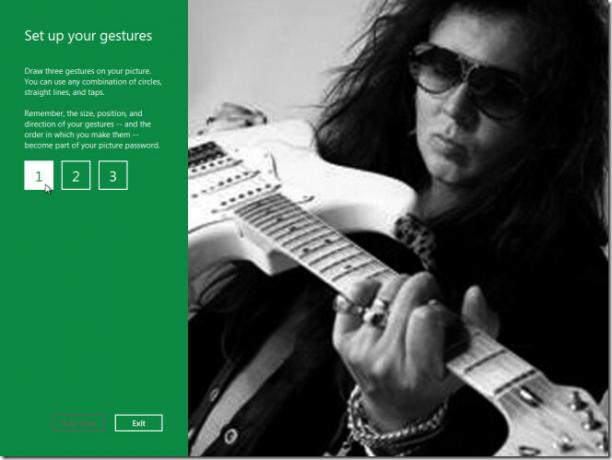
Na obrazovce uzamčení uvidíte možnost přihlášení zadáním hesla k obrázku. Vyberte tuto možnost a nakreslete na obrázek správná gesta pro přihlášení do systému Windows.
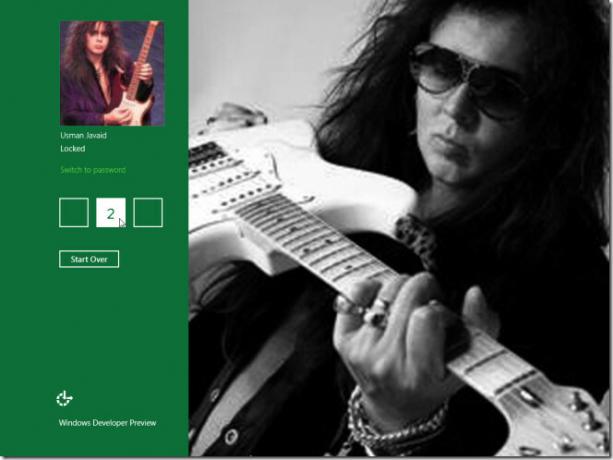
Obrazovka uzamčení systému Windows 8 přináší esteticky atraktivní obrazovku uzamčení systému Windows Phone 7 spolu s užitečným funkce pro uživatele počítačů i tabletů, například heslo pro obrázek, oznámení aplikace a stav odznak.
Vyhledávání
Poslední Příspěvky
Jak obnovit nebo obnovit počítač se systémem Windows 8 [Kompletní průvodce]
Minulý rok jsme napsali podrobného průvodce jak obnovit Windows 7 z...
150 nejlepších Windows aplikací roku 2010 [Výběr editora]
AddictiveTips je populární pro pokrytí nejnovějších a největších ap...
Glogg: Pomocí filtrů zvýrazněte důležité události ve složitých souborech protokolu
Správci databází, programátoři a správci systémů mnohokrát potřebuj...

![Jak obnovit nebo obnovit počítač se systémem Windows 8 [Kompletní průvodce]](/f/a16ad2aa9035a1f5b19c28acec19e75e.jpg?width=680&height=100)
![150 nejlepších Windows aplikací roku 2010 [Výběr editora]](/f/1e74a7f8f24567c08c27ea896eaa2ccd.jpg?width=680&height=100)
